以分類 Classify_Signals 圖面中的物件開始。
註: 本練習使用您在〈練習 3:加入物件類別定義檔案〉中使用的 Classify_Signals.dwg 檔案。
分類信號物件的步驟
- 如果尚未在 AutoCAD Map 3D 工具集中開啟 Classify_Signals 圖面,請將其開啟。
- 按一下

 。 查找
。 查找
選取「未分類的物件」,以便您可以將其加入至一個「物件類別」。
- 在「工作窗格」的「地圖總管」中的「Signals」物件類別上按一下右鍵,然後按一下「分類物件」。
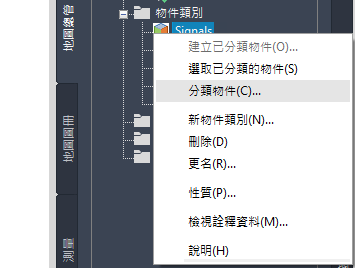
如果所選物件符合物件類別的準則,則將其分類。
- 保持「分類物件」對話方塊中的兩個方塊都處於勾選狀態,並按一下「確定」。
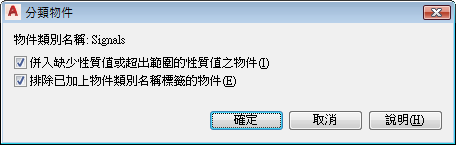
- 若要檢查物件是否已正確分類,請按 Esc 清除選取。在「工作窗格」中「地圖總管」頁籤中,在「Signals」物件類別上按一下右鍵,然後按一下「選取已分類物件」。
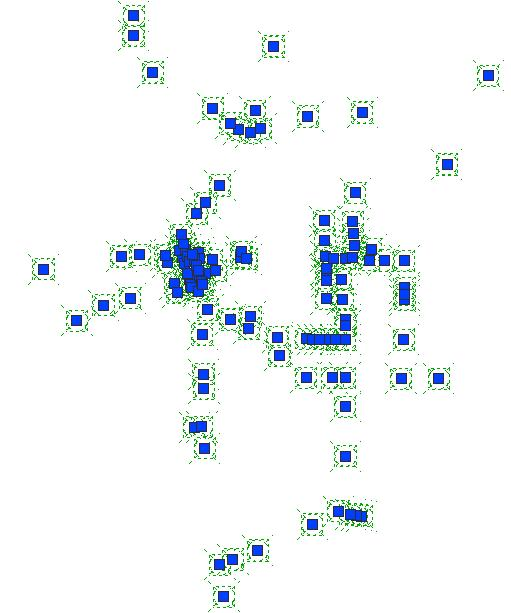
將會選取所有信號。
- 再次按 Esc 清除選取,然後按一下單一信號以將其選取。
- 在所選信號上按一下右鍵,然後按一下「性質」。
- 在「性質」選項板上,按一下「物件類別」頁籤並檢查性質。
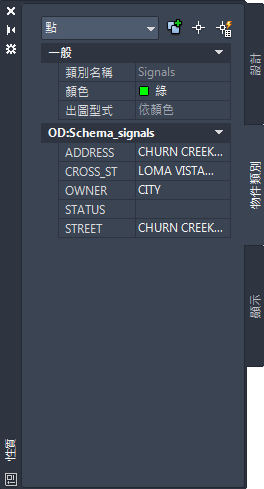
檢查「Signals」物件類別成員的性質。
- 儲存並關閉 Classify_Signals.dwg。
若要繼續此自學課程,請移往〈練習 2:分類道路和宗地〉。